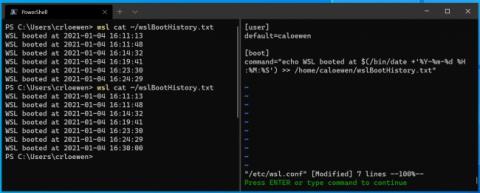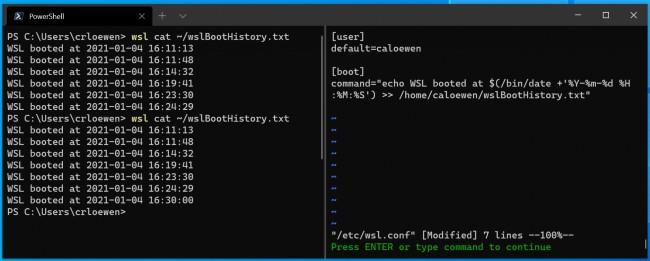Microsoft щойно додала нову функцію до підсистеми Windows для Linux (WSL) у Windows 10 . Зокрема, користувачі WSL на останній тестовій версії Windows 10 можуть налаштувати команди Linux на автоматичний запуск під час запуску WSL.
WSL — це рівень сумісності, розроблений Microsoft, щоб у Windows 10 можна було запускати двійкові файли Linux у рідній формі ELF на комп’ютерах Windows. Іншими словами, користувачі можуть запускати команди Linux прямо в Windows 10 без необхідності встановлення та перемикання між Linux і Windows.
Як запускати команди Linux під час запуску підсистеми Windows для Linux у Windows 10
Хвороба:
- Оновлення до останньої бета-версії Windows 10, збірка 21286
- Встановіть WSL
Виконання:
- Відредагуйте файл /etc/wsl.conf і додайте опцію під назвою command під розділом під назвою boot
- Після додавання до файлу /etc/wsl.conf команди Linux виконуватимуться автоматично під час запуску дистрибутивів WSL
- Дистрибутиви WSL працюватимуть протягом кількох хвилин навіть після закриття процесу Linux у них
- Ви можете перевірити запущені дистрибутиви за допомогою команди
wsl --list --verboseта вручну вимкнути всі дистрибутиви WSL за допомогою командиwsl --shutdown
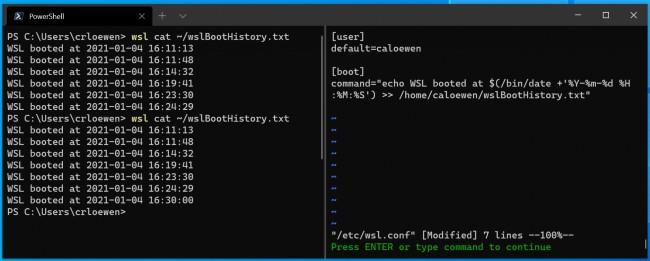
Приклад команди запуску під час запуску WSL
Якщо процес тестування пройде гладко, ця функція незабаром буде випущена Microsoft в офіційній версії Windows 10. Очікується, що в 2021 році Microsoft матиме багато цінних оновлень і оновлень для Windows 10 як в інтерфейсі, так і в функціях.
Бажаємо вам успіху та запрошуємо прочитати більше чудових порад щодо WSL у Windows 10 на Quantrimang.com: